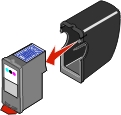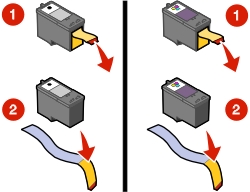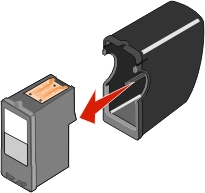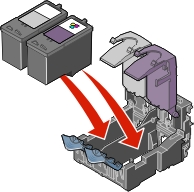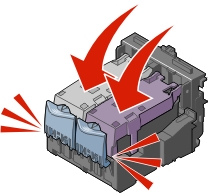Inktcartridges installeren
Als u nieuwe inktcartridges voor de eerste keer installeert tijdens de installatie van de All-In-One, volgt u de aanwijzingen in de installatiehandleiding bij de All-In-One.
Hierna hoeft u mogelijk maar één cartridge per keer te installeren, bijvoorbeeld om een lege cartridge te vervangen of om een cartridge te installeren wanneer u de foto-inktcartridge en de zwarte inktcartridge wilt omwisselen.
- Verwijder de gebruikte inktcartridge uit de printer.
- Ga als volgt te werk wanneer u een nieuwe cartridge wilt installeren:
- Verwijder de nieuwe inktcartridge uit de opslageenheid als u een foto-inktcartridge wilt installeren.
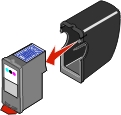
- Verwijder de sticker en de transparante tape aan de onderzijde van de cartridge.
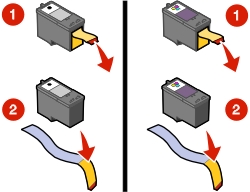
|
Waarschuwing: | raak de goudkleurige contactgedeelten van de cartridges niet aan. |
Ga als volgt te werk wanneer u de foto-inktcartridge en de zwarte inktcartridge wilt omwisselen:
- Verwijder de opslageenheid met de inktcartridge uit het opslagvak van de All-In-One.
- Verwijder de inktcartridge uit de opslageenheid.
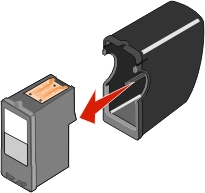
- Als u een zwarte inktcartridge of foto-inktcartridge wilt installeren, plaatst u deze in de linkerhouder. Als u een kleureninktcartridge wilt installeren, plaatst u deze in de rechterhouder.
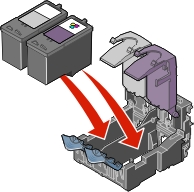
De kleur van de bovenkant van de cartridges kan verschillen, afhankelijk van de betreffende artikelnummers.
|
Opmerking: | u kunt afdrukken met een kleureninktcartridge en zwarte inktcartridge of met een kleureninktcartridge en foto-inktcartridge. De kleureninktcartridge gaat langer mee als u een zwarte inktcartridge of foto-inktcartridge in combinatie met een kleureninktcartridge installeert. Tevens verbetert u zo de afdruksnelheid. |
- Klik de deksels vast.
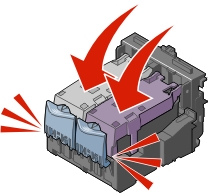
- Sluit de scannereenheid. De scannereenheid moet zijn gesloten voordat u een afdruk-, kopieer- of scantaak kunt starten of hervatten.
- Volg de aanwijzingen op het scherm om de inktcartridges uit te lijnen. Zie Inktcartridges uitlijnen voor meer informatie.
U kunt ook de stappen voor het vervangen van inktcartridges op het bedieningspaneel volgen. Zie Onderhoud vanaf het bedieningspaneel voor meer informatie.
Verwante onderwerpen
Gebruikte inktcartridges verwijderen
Inktcartridges uitlijnen
Inktcartridges
Inktcartridges controleren
Inktcartridges beschermen
Scannereenheid sluiten